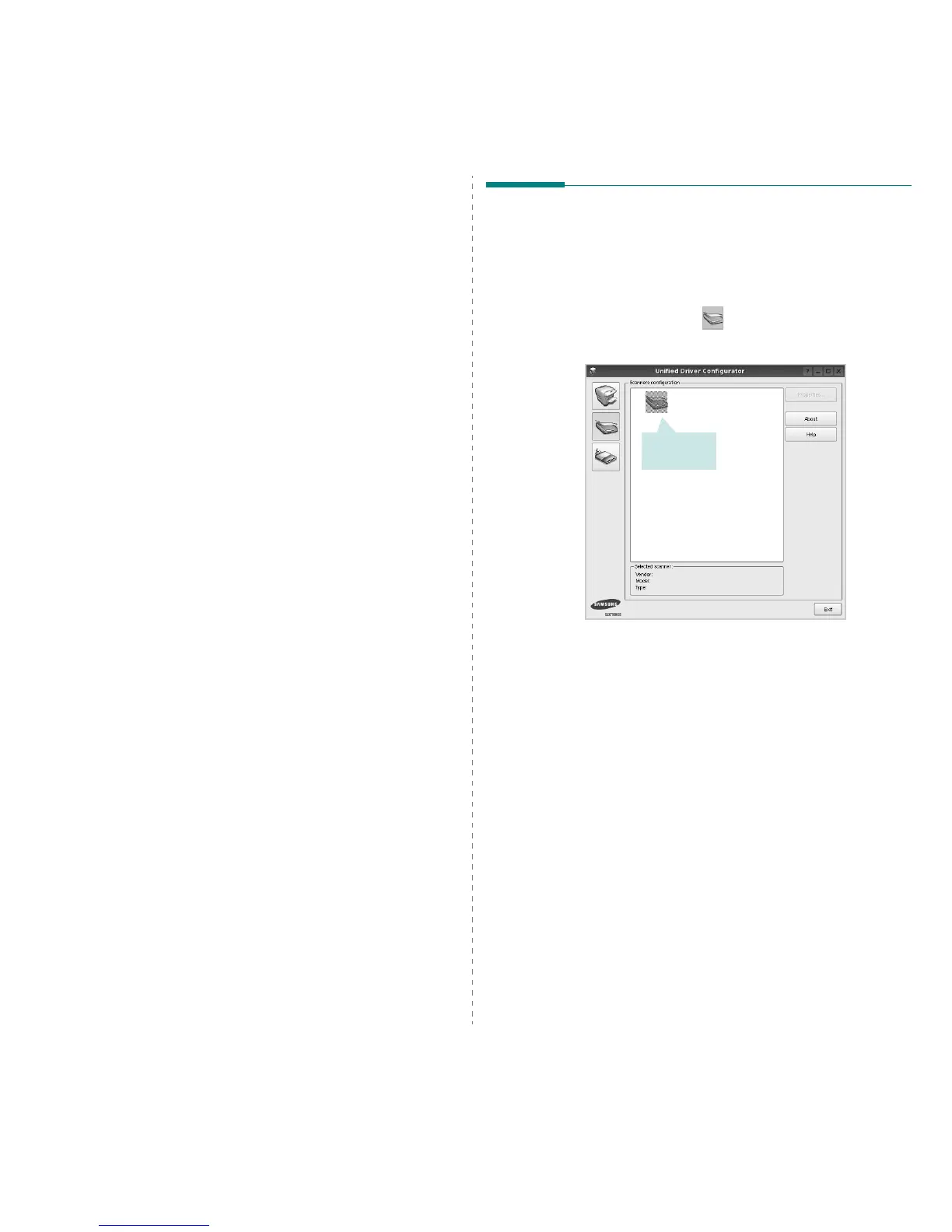Uso de la impresora en Linux
39
En la parte superior de la ventana aparecen cuatro fichas:
•
General
: permite modificar el tamaño y el tipo de papel,
y la orientación de los documentos. Además, permite
imprimir documentos a doble cara, agregar portadas
y contraportadas, y cambiar la cantidad de páginas
por hoja.
•
Text
: permite especificar los márgenes de la página
y configurar las opciones del texto, tales como
el espaciado o las columnas.
•
Graphics
: permite configurar las opciones de imagen
que se utilizan cuando se imprimen imágenes/archivos,
tales como las opciones de color, el tamaño de la imagen
o la posición de la imagen.
•
Device
: permite configurar la resolución de impresión,
la fuente y el destino del papel.
5
Haga clic en
Apply
para aplicar los cambios y cerrar la
ventana Properties.
6
Haga clic en
OK
en la ventana LPR GUI para comenzar
la impresión.
7
Aparecerá la ventana Printing, que permitirá monitorizar
el estado del trabajo de impresión.
Para cancelar el trabajo actual, haga clic en
Cancel
.
Impresión de archivos
Podrá imprimir diferentes tipos de archivos en el dispositivo
de impresión de Samsung con el controlador CUPS estándar,
directamente desde la interfaz de la línea de comandos.
Esto es posible gracias a la utilidad CUPS lpr. Pero el paquete
del controlador reemplazará la herramienta lpr estándar por
un programa LPR GUI mucho más fácil de usar.
Para imprimir cualquier archivo de documento:
1
Escriba
lpr <nombre_de_archivo>
en la línea
de comandos shell de Linux y pulse
Intro
. Aparecerá
la ventana LPR GUI.
Cuando escriba únicamente
lpr
y pulse
Intro
, aparecerá
primero la ventana Select file(s) to print. Simplemente
seleccione los archivos que desee imprimir y haga clic
en
Open
.
2
En la ventana LPR GUI, seleccione la impresora de la lista
y cambie las propiedades de la impresora y de los trabajos
de impresión.
Para obtener más información sobre la ventana
de propiedades, consulte la página 38.
3
Haga clic en
OK
para iniciar la impresión.
Digitalización de documentos
Puede digitalizar documentos desde la ventana Unified Driver
Configurator.
1
Haga clic en el icono Unified Driver Configurator del
escritorio.
2
Haga clic en el botón para ir a Scanners Configuration.
3
Seleccione el escáner de la lista.
Cuando tiene un solo dispositivo multifunción conectado
al equipo y encendido, el escáner aparece en la lista y se
selecciona automáticamente.
Si tiene dos o más escáneres conectados al equipo, puede
seleccionar cualquiera de ellos para que funcionen en
cualquier momento. Por ejemplo, mientras la adquisición
de una imagen está en progreso en el primer escáner,
puede seleccionar el segundo escáner, configurar las
opciones del dispositivo y comenzar la adquisición de
otra imagen simultáneamente.
4
Haga clic en
Properties
.
5
Cargue el documento que desea digitalizar
con la cara de
impresión hacia arriba en el ADF (alimentador automático
de documentos) o hacia abajo en el cristal del escáner.
6
Haga clic en
Preview
en la ventana Scanner Properties.
Haga clic en
el escáner.
